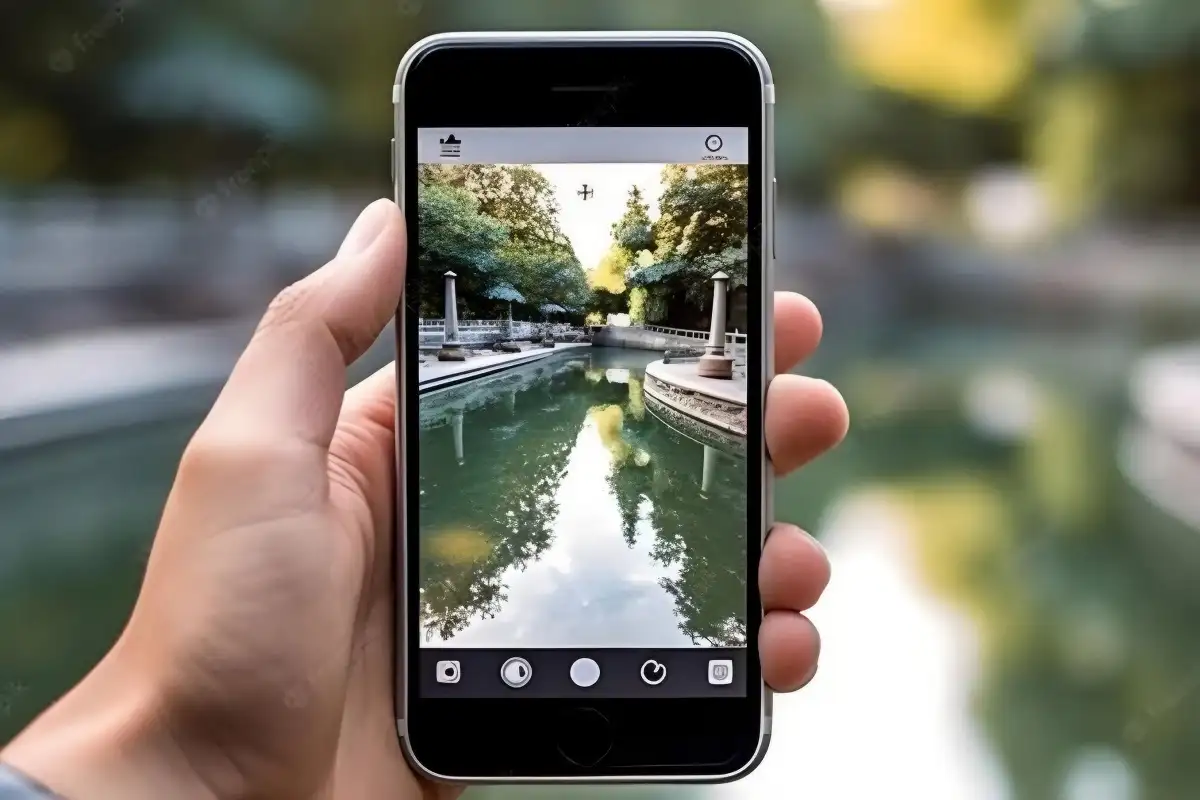Media90 (media.gatsu90rentcar.com) – Kita semua memiliki koleksi foto yang berlimpah di dalam smartphone kita, mengabadikan momen indah dan kenangan berharga.
Namun, apakah Anda pernah berpikir bagaimana cara membuat koleksi foto tersebut lebih hidup dan menarik?
Dengan bantuan Google Photos, Anda dapat mengambil langkah selanjutnya dalam kreativitas fotografi Anda.
Anda bisa mengubah foto-foto statis Anda menjadi tampilan yang dinamis dan sinematik, mirip dengan video pendek yang memukau.
Konsep ini mengubah paradigma tradisional tentang bagaimana kita memandang foto-foto.
Daripada sekadar gambar diam, Anda dapat menciptakan efek yang menggoda mata dan membawa dimensi baru kepada kenangan Anda.
Ini adalah cara yang inovatif untuk merayakan setiap momen yang Anda abadikan.
Menghadirkan Sinematik dalam Setiap Foto Anda
Mungkin Anda bertanya-tanya, bagaimana sebenarnya cara melakukannya? Anda tidak perlu menjadi ahli dalam dunia fotografi atau pengeditan video.
Di sini, kami akan membimbing Anda langkah demi langkah dalam mengubah foto-foto Anda menjadi masterpiece sinematik:
1. Buka Google Photos dan Akses Galeri Anda
Mulailah dengan membuka aplikasi Google Photos di perangkat iPhone atau Android Anda. Setelah masuk, navigasikan ke tab “Perpustakaan” atau “Galeri”, di mana seluruh koleksi foto Anda tersimpan.
2. Pilih Utilities
Di antara beragam opsi yang ditawarkan oleh Google Photos, pilih “Utilities”. Ini adalah tempat di mana Anda akan menemukan alat-alat kreatif dan fungsi spesial.
3. Buat Foto Sinematik
Gulir ke bawah hingga Anda menemukan opsi yang disebut “Buat Baru” dan ketuk “Foto Sinematik”. Inilah awal perjalanan Anda menuju transformasi foto-foto Anda.
4. Pilih dan Sesuaikan Foto Anda
Pilihlah salah satu foto yang menurut Anda memiliki potensi besar untuk diubah menjadi sinematik.
Penting untuk memilih foto dengan latar belakang yang relatif sederhana, sehingga efek sinematik dapat lebih menonjol.
Jika Anda memiliki gambar tertentu yang ingin diubah, gunakan fitur pencarian di bagian atas layar untuk menemukannya dengan cepat.
5. Buat Foto Sinematik Anda
Setelah foto dipilih, ketuk tombol “Create” di sudut atas layar. Selanjutnya, bersabarlah sejenak sambil sistem Google Photos bekerja untuk menghasilkan efek sinematik yang menakjubkan.
6. Nikmati Hasilnya dan Simpan
Setelah proses pembuatan selesai, Anda dapat melihat hasil akhirnya dalam bentuk video pendek yang memukau.
Jika Anda puas dengan hasilnya, ketuk opsi “Simpan” untuk menyimpannya ke dalam perpustakaan Anda dan perangkat Anda.
Menangkap Sinematik dalam Kesan Sederhana
Penting untuk diingat bahwa fitur ini cenderung memberikan hasil terbaik ketika ada perbedaan yang jelas antara latar depan dan latar belakang foto.
Memilih gambar dengan kontras yang kaya, entah itu dalam hal warna atau elemen visual lainnya, akan membantu menciptakan efek sinematik yang menarik.
Dengan begitu, Anda telah merasakan sensasi mengubah foto-foto Anda menjadi potongan sinematik yang mengesankan melalui Google Photos.
Ini adalah cara inovatif untuk menunjukkan kreativitas Anda dan menghidupkan kembali momen-momen berharga dalam cara yang baru dan mengagumkan.
Jadi, jangan ragu untuk menjelajahi dunia baru fotografi dan mulailah menciptakan foto-foto sinematik yang akan membuat semua orang terkesima.